Google Drive là một dịch vụ lưu trữ đám mây, công cụ giúp đồng bộ hóa tệp tin.Việc đăng nhập vào Google Drive giúp bạn có thể sử dụng đầy đủ các chức năng như lưu trữ thông tin, chia sẻ nội dung, chỉnh sửa tài liệu, văn bản, trang tính.
Google Drive hiện này đã tích hợp 3 công cụ cực kỳ quan trong là Google Docs, Google Sheets, Google Slides với khả năng làm việc và chia sẻ dữ liệu với nhiều người, nhiều tài khoản khác nhau. Hãy đăng nhập tài khoản để trải nghiệm toàn bộ các chức năng hữu ích này nhé.

Hướng dẫn cách đăng nhập Google Drive
Cách đăng nhập Google Drive trên máy tính PC
- 1. Hướng dẫn nhanh
- Truy cập vào Google Drive => chọn Đăng Nhập => nhập tài khoản, mật khẩu => Đăng nhập, sử dụng Google Drive như bình thường.
2. Hướng dẫn chi tiết cách đăng nhập vào Google Drive
Bước 1: Truy cập liên kết Google Drive bên dưới
- Link Google Drive TẠI ĐÂY
Bước 2: Chọn Đăng Nhập
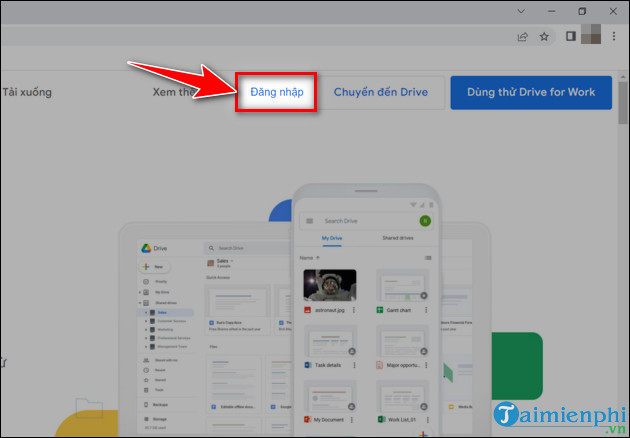
Bước 3: Điền Email, số điện thoại hoặc Gmail của bạn, nhấn Tiếp theo.
- Tham Khảo: Đăng ký gmail

Bước 4: Điền mật khẩu tài khoản, nhấn Tiếp theo.

- Sau khi đăng nhập Gmail thành công, giao diện Google Drive sẽ như hình minh họa bên dưới.

https://thuthuat.taimienphi.vn/cach-dang-nhap-google-drive-70746n.aspx
Với việc đăng nhập tài khoản Google, bạn đã có thể sử dụng đầy đủ các chức năng của Google Drive để lưu trữ thông tin, chia sẻ dữ liệu với đồng nghiệp hoặc tải file lên Google Drive, lưu trữ dữ liệu cá nhân để có thể tải mỗi khi cần sử dụng đến. Google Drive cho phép người dùng sử dụng miễn phí 15GB.